SIS-CC SDMX (ベータ)
Note
コネクタに関する次の記事は、このコネクタの所有者であり、Microsoft Power Query コネクタ認定プログラムのメンバーである Statistical Information System Collaboration Community (SIS-CC) によって提供されています。 この記事の内容についてご質問がある場合や、この記事に加えたい変更がある場合は、SIS-CC の Web サイトにアクセスし、そこでサポート チャネルをご利用ください。
まとめ
| 項目 | 説明 |
|---|---|
| リリース状態 | ベータ |
| 製品 | Power BI (セマンティック モデル) Power BI (データフロー) ファブリック (データフロー Gen2) |
| サポートされている認証の種類 | 匿名 |
| 関数リファレンス ドキュメント | — |
前提条件
作業を開始する前に、サービス プロバイダーの API からの URL を正しく構成していることを確認してください。 ここでの正確なプロセスは、サービス プロバイダーによって異なります。
サポートされる機能
SDMX-CSV 2.1 形式のインポート。 その他の形式はサポートされていません。
接続手順
SDMX Web サービス データに接続するには:
Power BI Desktop の ホーム リボンから データの取得 を選択します。 左側のカテゴリから [すべて] を選択し、次に [SIS-CC SDMX] を選択します。 次に、 [接続](Connect) を選択します。
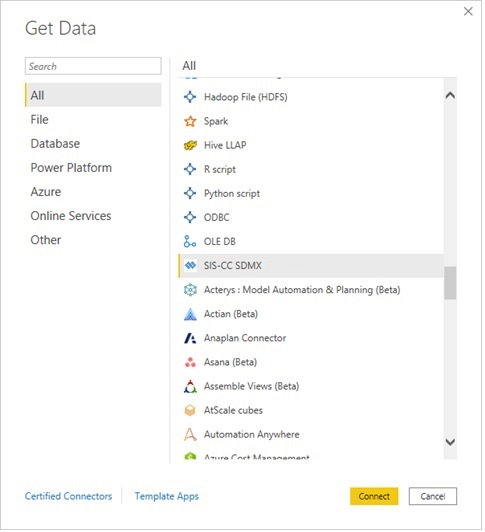
パラメーターを入力します。
- [データ クエリ URL] に、SDMX REST データ クエリ URL を入力します (Web サービスで SDMX-CSV 形式がサポートされている必要があります)。
- [表示形式] で、次のいずれかのオプションを選択します。
- コードとラベルを表示する (例: FREQ: Frequency)
- コードを表示する (例: FREQ)
- ラベルを表示する (例: Frequency)
- 必要に応じて、IETF BCP 47 タグを使用して、[ラベル言語の設定] に言語設定を入力します
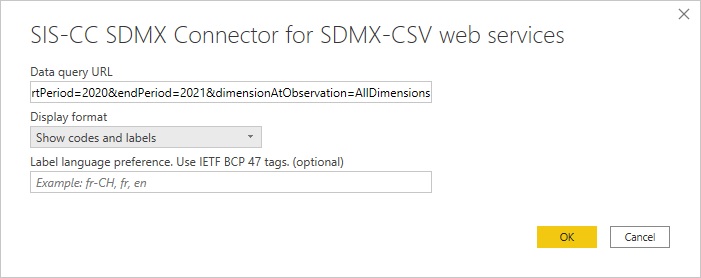
前の手順の [データ クエリ URL] で REST Web サービスに初めて接続する場合は、この認証手順が表示されます。 接続は匿名であるため、[接続] を選択します
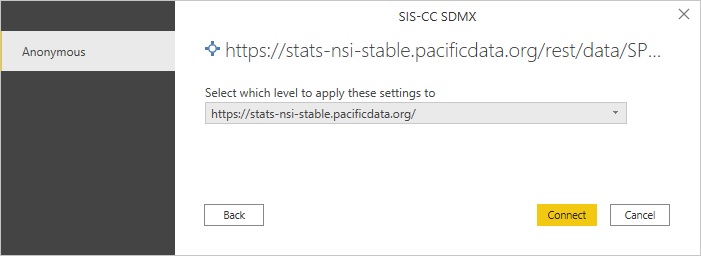
[読み込み] を選択して Power BI にデータをインポートするか、[データの変換] を選択して Power Query エディターでクエリを編集します。ここで、Power BI に読み込む前にクエリを絞り込むことができます。
制限事項と問題
このバージョンのコネクタでは、SDMX-ML または SDMX-JSON データ形式のインポートはサポートされていません。
次のステップ
機能要求を送信する場合、またはオープンソース プロジェクトに投稿する場合は、Gitlab プロジェクト サイトに移動します。
フィードバック
以下は間もなく提供いたします。2024 年を通じて、コンテンツのフィードバック メカニズムとして GitHub の issue を段階的に廃止し、新しいフィードバック システムに置き換えます。 詳細については、「https://aka.ms/ContentUserFeedback」を参照してください。
フィードバックの送信と表示